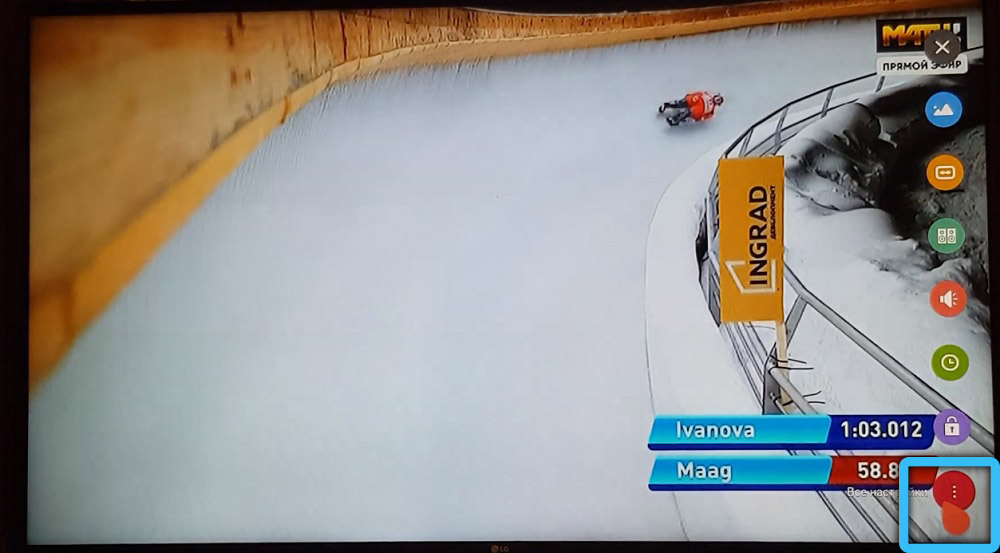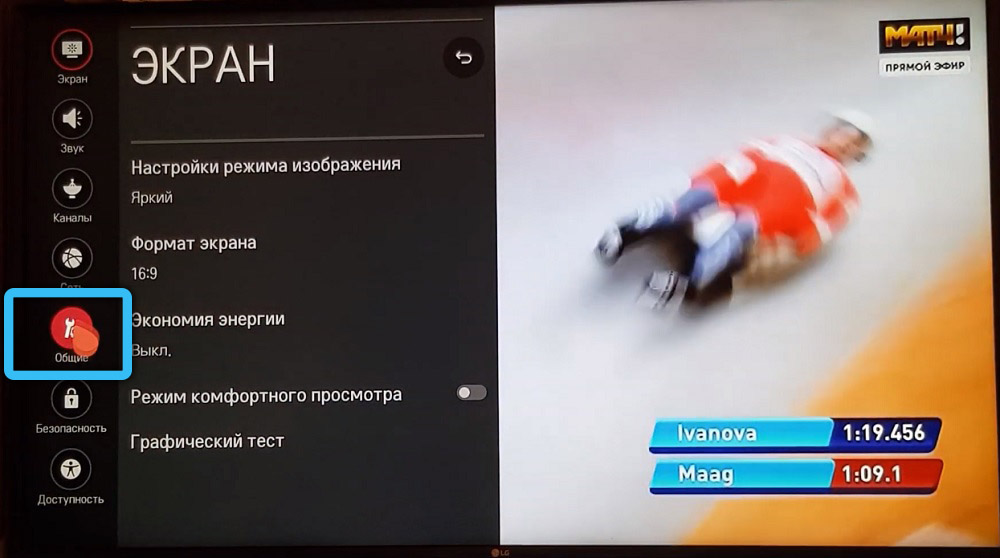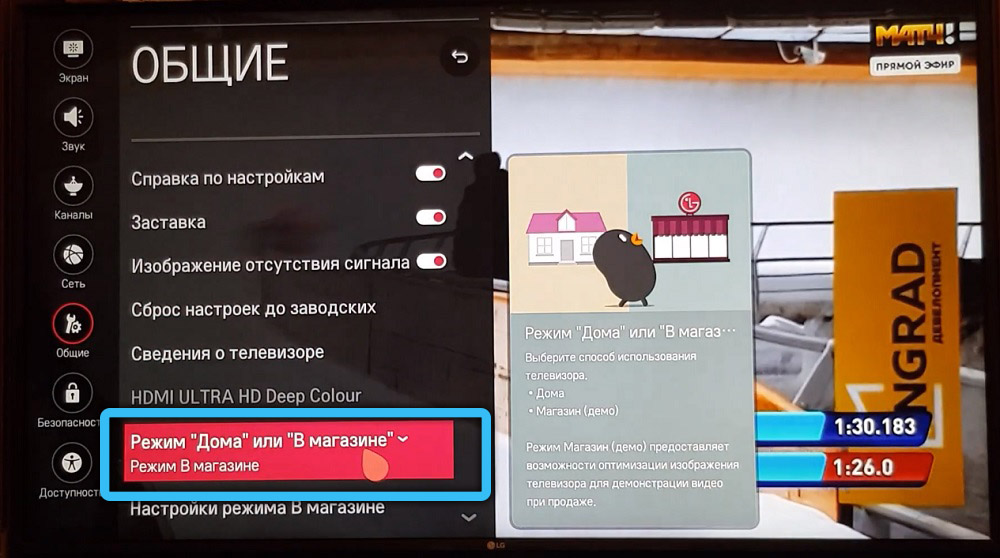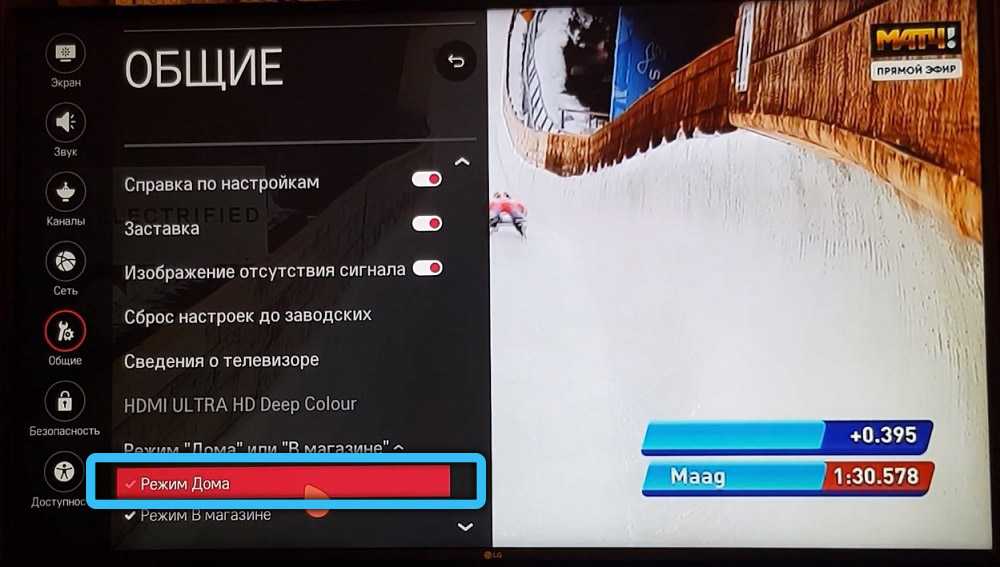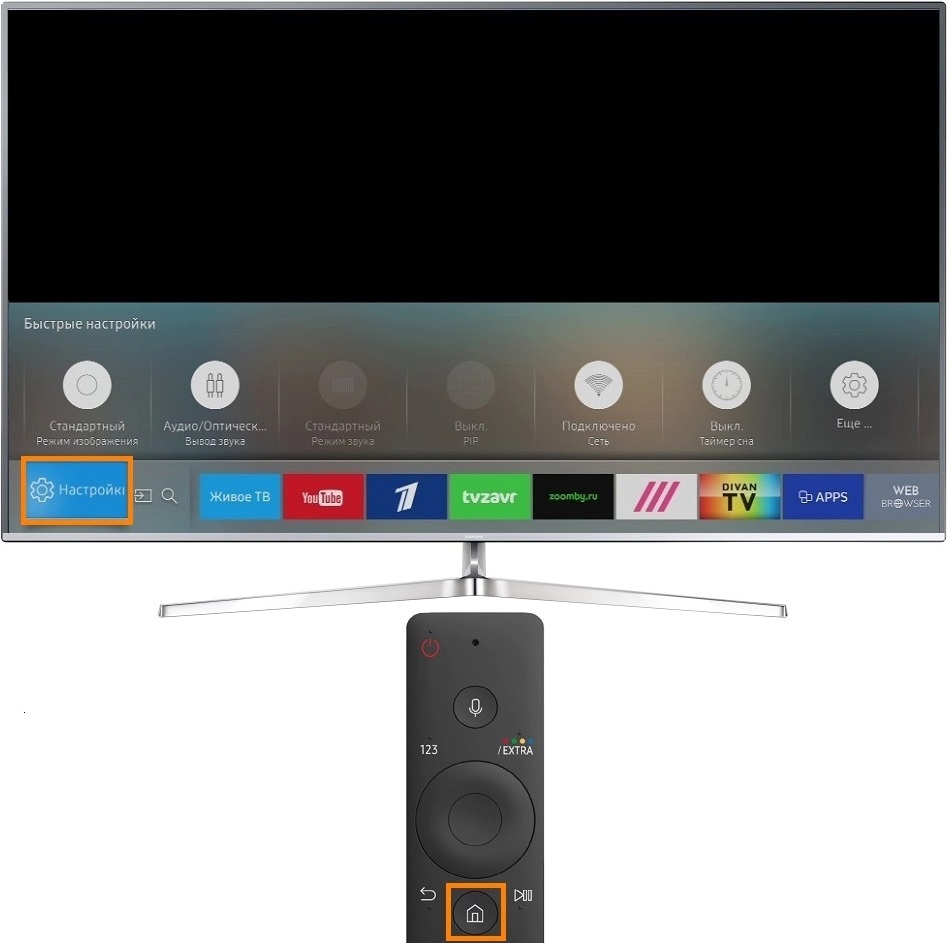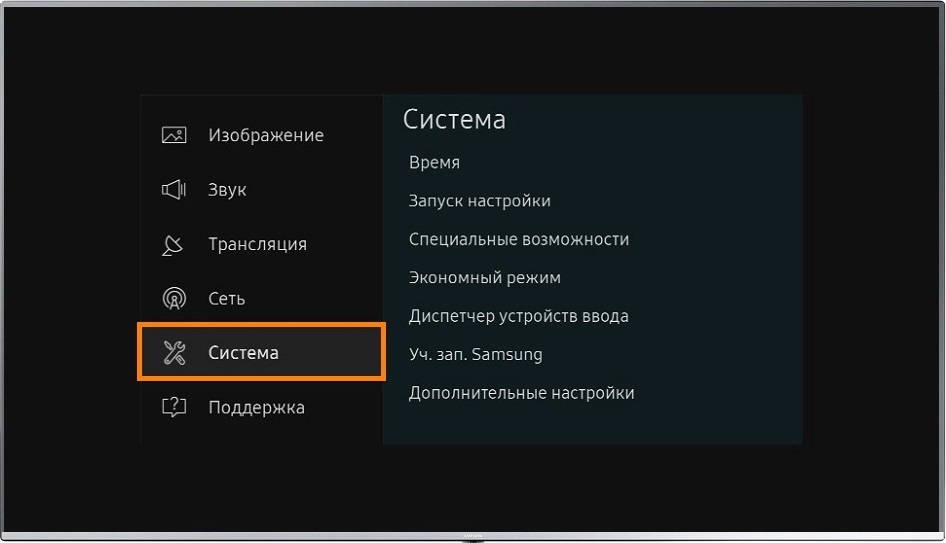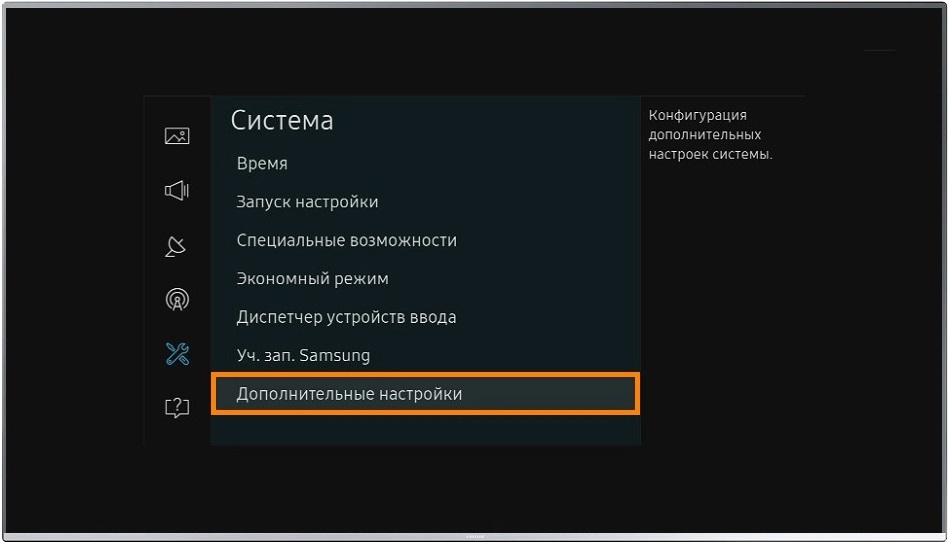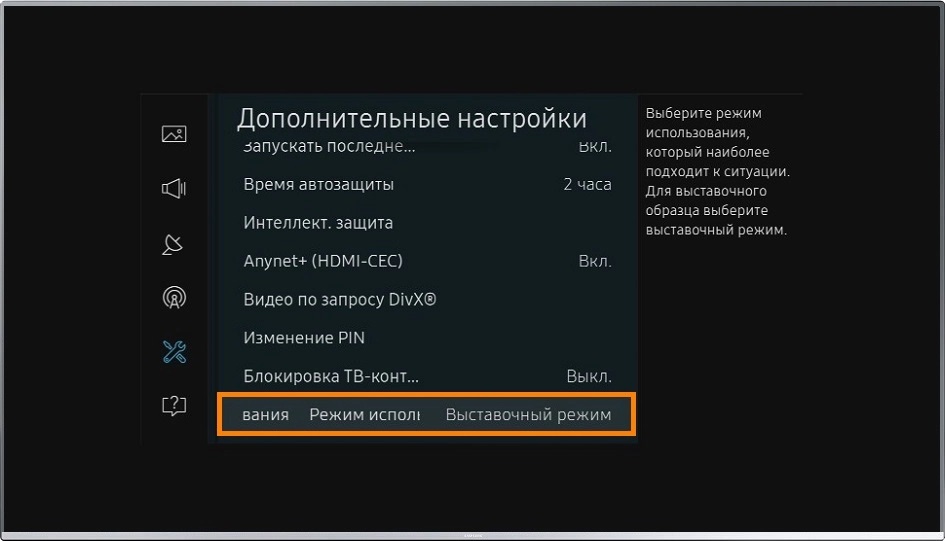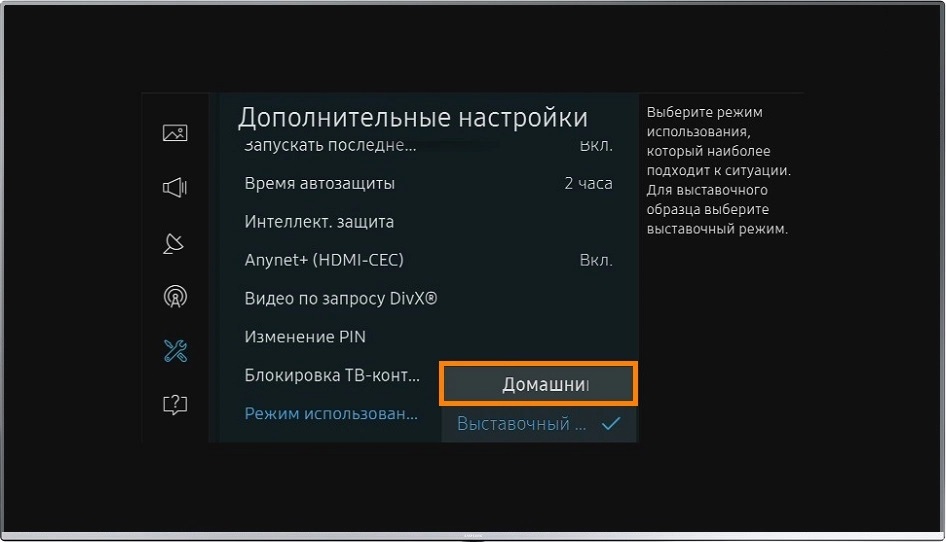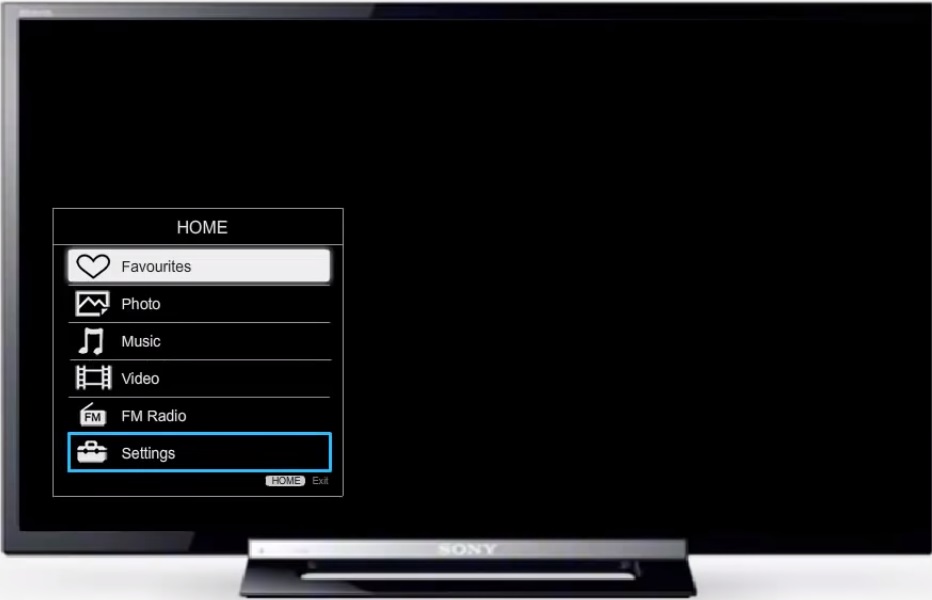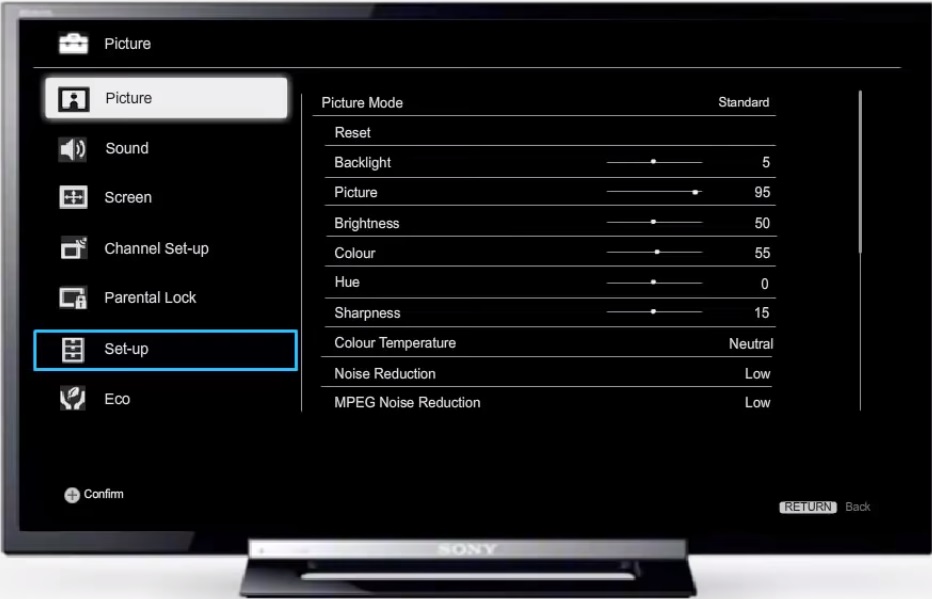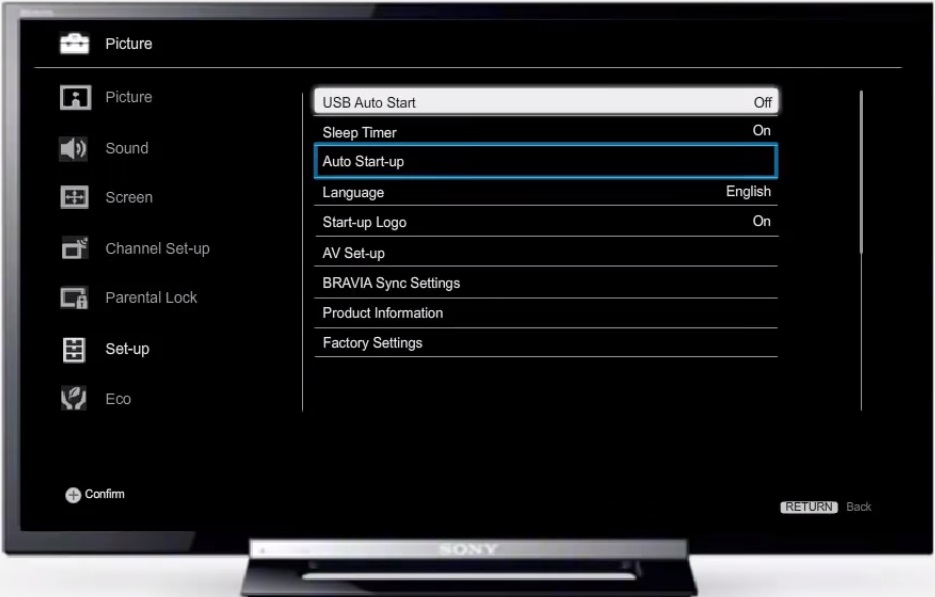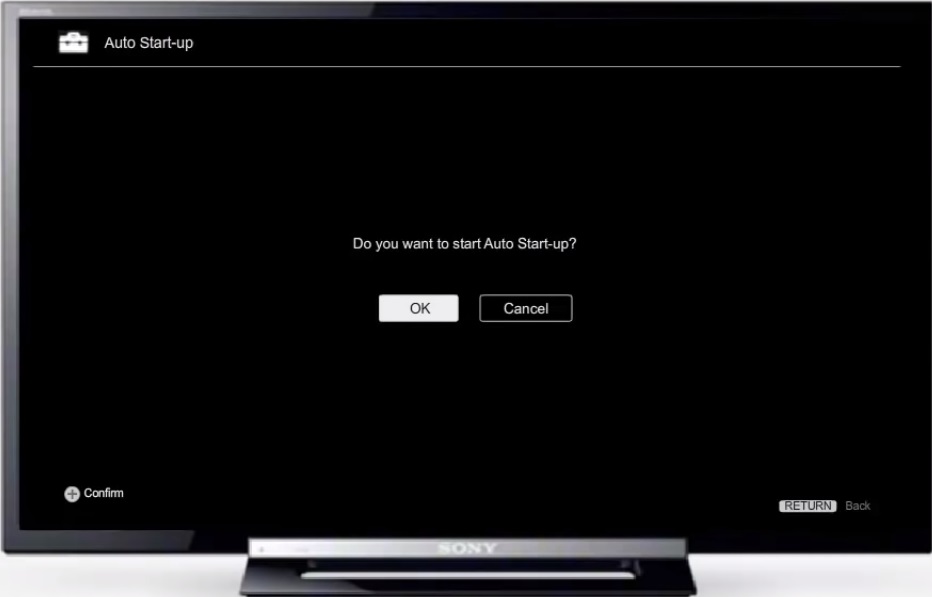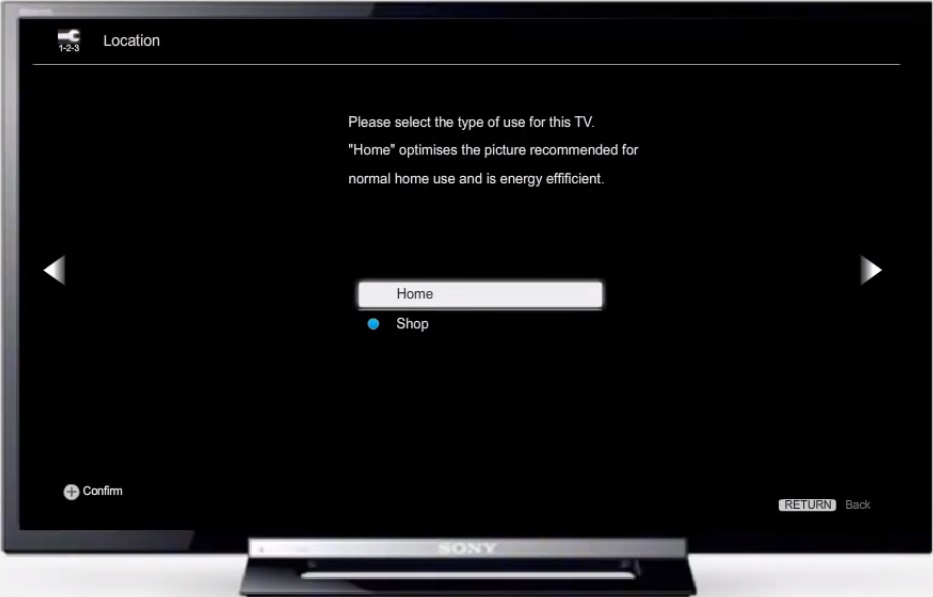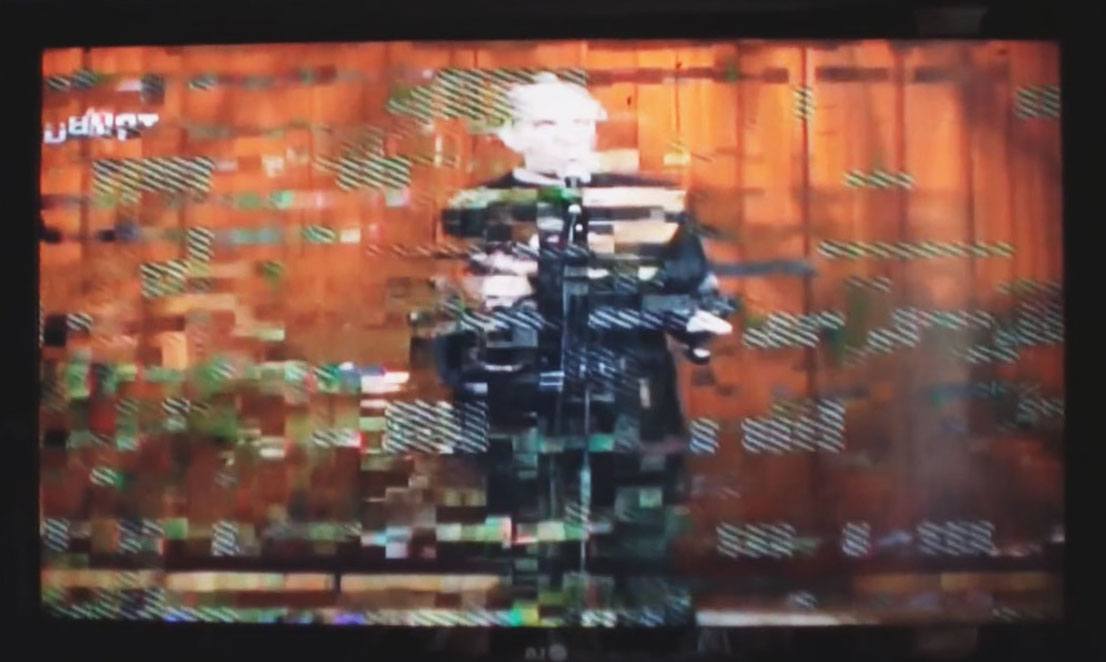Как убрать всплывающие окна на телевизоре сони
Как на телевизоре Sony убрать демо режим
После покупки телевизионной панели многие потребители спрашивают, как отключить демо режим на телевизоре Sony Bravia. Это очень простая операция, отличающаяся в зависимости от модели устройства.
Отключение демо режима на Сони

Отключение демонстрационных роликов, показывающих преимущества устройства и ограничивающих часть его возможностей может быть выполнено по-разному, в зависимости от серии и года выпуска изделия.
Сброс до заводских настроек
Самый простой способ отключения деморежима, который подойдет для всей техники компании – сбросить технику до заводских значений.
Для этого нужно:
- взять в руки ПДУ и нажать на кнопку «Home»;
- в меню перейти в раздел «Установки»;
- найти «Системные»;
- запустить «Поддержку клиента»;
- кликнуть на «Заводские»;
- подтвердить действие нажатием на кнопку «OK».
После того, как телеприемник был сброшен до заводских параметров, его потребуется настроить заново – установить регион просмотра, дату и время и т.д. В разделе «Вид просмотра» нужно назначить «Дом», а не «Магазин», иначе деморежим будет запущен снова.
Android-телевизоры
Чтобы выключить демо режим на телеприемниках с ОС Android, необходимо:
- взять ПДУ и выбрать кнопку «Home»;
- в нижней части страницы в углу слева зайти в «Установки»;
- перейти в раздел «Системные»;
- перейти к параметрам демонстрации;
- выключить «Демо режим» и «Сброс изображения».
Перезагрузить телевизионную панель.
Модели серии KDL-xxWxxxB и KD-xxXxxxB
- кликнуть «Home»;
- сверху экрана в углу справа выбрать «Установки»;
- запустить «Предпочтения» или «Системные»;
- для телевизионных панелей с разделом «Системные» открыть вкладку «Общая»;
- зайти в раздел с демонстрационными параметрами для магазина;
- отключить «Демо режим» и «Сброс/отключение изображения»
Для остальных серий
- найти на корпусе телеприемника «Menu» и удерживать на протяжении 10 секунд. На экране появится соответствующее оповещение;
- если предыдущий способ не дает результатов, нажать и удерживать клавишу «Канал/Вход»;
- нажать «Menu», открыть «Настройки», далее «Настройка», затем «Начальная» и действовать согласно указаниям. На этапе «Вид просмотра» установить «Дом», а не «Магазин».
Заключение
Итак, сбросить деморежим на телевизорах Sony очень просто, если знать модель своего устройства и следовать инструкциям.
Как отключить на телевизоре Sony демо режим
Приобретя новый телевизор от компании Сони, вы можете столкнуться что на экране постоянно всплывет какая то реклама. Это демонстрационный режим ( DEMO) предназначенный для оптимизации изображения в магазине. Все что вам нужно это перейти на другой режим просмотра Дома или домашний просмотр. Обычно данную опцию включают на начальных этапах настройки. Но не переживайте вы без труда сможете отключить назойливую рекламу. Все что нужно это следовать приведенной ниже инструкции.
Убираем Демо режим через меню
Для того чтобы на Sony выключить режим витриной заставки нужно войти в настройки телевизора.

Для этого берем пульт ДУ.
- Находим и нажимаем кнопку HOME значок домика. Если таковой кнопки нет, то тогда должна присутствовать кнопку MENU.
- Переходим в пункт меню Настройки.
- Далее переходим в Системные Настройки
- Следующим этапом переходим в общие
- Ищем раздел Демонстрации или магазин заходим в нее и нажимаем на Дом.
Отключаем демо через Автозапуск

Другой способ проверен много раз и подойдет практически для всех моделей телевизоров Sony. Для этого нужно перейти в начальные настройки. Там вы найдете возможность выбрать Домашний просмотр вместо магазинного.
- Нажимаем на НОМЕ на своем пульту.
- В конце списка меню будет пункт Установки, нажимаем на него.
- Выбираем Системные настройки и нажимаем ОК.
- Далее нам нужен пункт Настройка.
- Выбираем Автозапуск (Initial Setup). Не путайте с автонастройкой это немного другое.
- Следующим этапом будет предложено произвести первоначальные настройки это выбрать страну, язык, произвести поиск каналов, подключиться к сети, пропускайте если будет предложено можете заодно и поменять нужные вам параметры.
- Вам должно быть предложено выбрать местонахождение вашего телевизора это магазин (режим DEMO) и Дом (домашний просмотр)
- Подтверждаем ваши действия и все у вас получилось выключить надоедавшую рекламу вашего телеприемника.
Простые способы

Для многих моделей Sony Bravia есть и простые методы избавиться от Демо. Для этого просто найдите на корпусе ТВ кнопку HOME или MENU. Всё что нужно это нажать и удерживать её около десяти секунд, пока на экране не появиться окошко с сообщением об удачном отключение демонстрационного режима.
Если нет данных кнопок нажимаем на кнопку выбора сигнала INPUT и также удерживаем ее тоже время.

Если не один из приведенных вариантов вам не помог, тогда выход один сбросить настройки до заводских. После этого сбросятся все настройки произведенные вами и вы сможете произвести нужные вам изменения.
Как убрать рекламу на телевизоре Samsung, LG, Sony, Philips и IPTV
Как убрать рекламу на Смарт ТВ — актуальный вопрос пользователей в 2021 году. Учитывая, что сейчас реклама нас преследует на каждом шагу, хочется хоть отдыхая за просмотром любимого ток-шоу не видеть ее. В этой статье рассмотрим почему появляются рекламные сообщения и как их убрать. В конце материала маленький бонус.
Почему появляется реклама, и самостоятельно меняются настройки
Достоинство Smart TV — возможность смотреть телепередачи без навязчивого рекламного контента. Поэтому когда пользователь после покупки умного устройства наблюдает непонятные рекламные видео или строки с сообщениями, это его расстраивает. Давайте разберемся, откуда берется эта проблема.
Есть два режима работы телевизоров — демонстрационный (выставочный) и домашний. Первый вариант используют в магазинах, где продаются Смарт ТВ. Техника работающая таким образом раз в 3-5 минут полностью сбрасывает настройки фото и аудио, и включает рекламу. Если не хотите наблюдать за рекламными баннерами во время просмотра фильма, переключите телевизор на режим «Домашний».
Как отключить рекламу на телевизорах Смарт ТВ
Меняем режим устройства. На разных моделях ТВ путь практически не отличается.
- Жмите кнопку «Меню» или «Home» на пульте.
- Перейдите во вкладку «Общие».
- Ищите режимы, выберите «Домашний».
Таким образом исчезнут рекламные баннеры используемые магазинами. Но полностью рекламный контент не исчезнет. Рассмотрим, как можно убрать рекламные сообщения в браузерах и плеерах разных марок ТВ и операционных систем.
Samsung
Способ подходит для любого LED-телевизора Samsung. Отличаться может только в настройках. Приступим.
- Заходим в «Меню» > раздел «Сеть» > «Состояние сети»

- Открываем «Настройки IP» и ищем «Настр. DNS», выбираем пункт «Ввести вручную».
- Переходим на «Сервер DNS» и записываем числа: 176.103.130.130.

Готово. Реклама теперь вас не будет беспокоить.
Но если телевизор начнет барахлить, например, перестанет видеть интернет, верните «Настройки DNS» к автоматическому выбору.
По функционалу Samsung и LG похожи, поэтому инструкция практически не отличается от описанной выше.
- Заходим в «Меню» > «Сеть» > «Проводное подключение (Ethernet)».
- Откроются «Настр. IP», убираем галочку с «Автоматически».

- Напротив надписи «DNS» нужно ввести 176.103.130.130.
Если что-то случится, просто верните телевизор к заводским настройкам.
На TV Sony причина демонстрации рекламы заключается в активном выставочном режиме. Чтоб отключить его следуйте по пунктам:
- кнопка «Home» на пульте телевизора;
- внизу экрана нажмите «Настройки»;

- в «Системных настройках» кликните «Настр. для демонстрации в магазине»;

- выберите «Выключено» на «Демонстрационный режим» и «Режим сброса изображения».
Теперь смотрите телевидение без рекламных банеров.
Philips
После покупки Смарт ТВ Philips при первом подключении появилась реклама об этом устройстве. Это значит, что автоматически включился «Магазинный режим». Чтоб выключить его пополните следующий действия.
Если у Вас остались вопросы или есть жалобы – сообщите нам
- Проверьте обновление ПО, должна быть установлена последняя версия.
- Нажмите на пульте дистанционного управления кнопку «Меню».
- Выберите вкладку «Частые настр.» > «Все» > «Общие».
- Откройте пункт «Расположение» и со списка укажите «Дом».
- Выключите и включите телевизор заново.
- Готово.
Наслаждайтесь просмотром кино без рекламы.
Доступ к интерактивному телевидению поступает через интернет или специальные программы, откуда и лезут рекламные видеоролики и баннеры. Чтоб сделать IPTV без рекламы, измените сервер DNS от сервиса AdGuard. Мы уже затрагивали этот сервис при отключении рекламы на Самсунг.
В «Настройках IP» измените вручную номер DNS — 176.103.130.130 или 176.103.130.132. Для некоторых пользователей второй способ больше подходит, ведь он помимо блокировки рекламы сохраняет личную информацию и блокирует эротические фильмы, что хорошо для семей с маленькими детьми. Теперь смотрите IPTV без навязчивого рекламного контента.
Android TV
Из-за удобства платформы, многие пользователи отдают предпочтения ей. Но в устройствах на операционной системе Android тоже могут всплывать рекламные сообщения. Исправить проблему можно двумя способами. Первый вариант:
- через «Меню» перейдите в «Настройки» > «Сеть»;
- откройте «Расширенные настр.» и выберите «Проводная сеть»;
- отключите функцию «Получать IP автоматически»;
- внизу окна измените «Сервер DNS» — 130.130;

- подтвердите действие, нажав «Ок».
Во втором способе используется AdGuard. Перейдите в «Меню» и пройдите весь путь с первого варианта. Дальше следуйте инструкции:
- Выберите Wi-Fi подключение (недоступно для мобильных сетей).
- Зажмите используемую сеть и дождитесь когда откроется меню управления.
- Нажмите «Изменить сеть» (отдельные модели нуждаются в активации расширенных настроек).
- Перейдите в «Настр. IP» и измените пользовательские настройки на потребительские.
- Выпадет окошко со строками «DNS 1» и «DNS 2».
- В первую вбиваем 176.103.130.130 0.130.130.
- Во вторую — 176.103.130.131.
После выполнения всех действий реклама исчезнет.
Дополнительная информация
Обещанный бонус! Как убрать рекламу в приложении Ютуб.
В интернете множество вариантов похожих блокировщиков. Советуем установить через встроенный браузер Smart TV приложение StopAd. Если возникнут затруднения в использовании, читайте инструкцию на сайте. Статья помогла вам найти ответ на вопрос, как убрать рекламу на телевизорах Смарт ТВ и наконец можете отдыхать вечерами за любимыми кинолентами без долгих рекламных видеороликов.
Как отключить рекламу на телевизорах Samsung, LG, Sony, Philips и IPTV
Как убрать рекламу на Смарт ТВ? Реклама — одно из самых неоднозначных явлений современного мира. Первое, что ассоциируется с этим понятием — эффективный маркетинг, продвижение, привлечение новых клиентов и раскрутка брендов (продукции). Но равносильно всплывает в голове и навязчивость, с которой нам предлагают это. Баннеры, предложения что-то купить, заказать, призывы подписаться и заказать пробный товар буквально заполнили нашу жизнь. Они повсюду: в телефоне, на ситилайтах, на фасадах зданий, в метро, поездах, кафе и даже в телевизоре. Причем именно в цифровом формате ее больше всего. Поскольку большинство россиян узнают новости именно через ТВ, то это основной эд-плейс. В этой статье мы рассмотрим как от нее избавиться, если вам некомфортно с постоянно вылетающими промо-окнами.

Почему появляется реклама и самостоятельно меняются настройки
У каждого ТВ есть два классических режима работы:
- домашний — это тот, который вы используете каждый день;
- выставочный — тот, который включают в магазине при продаже (там транслируется промо-информация или ознакомительные ролики о магазине, его акциях, производителе и т.д).

Если вы только приобрели технику, или заказали ее через интернет, а продавцы не отключили демонстрацию, то ролики будут продолжать транслироваться.
Другая причина, по которой постоянно вылетают информационные вкладки — воздействие профильных программ, спам, вирус.
Как отключить рекламу на телевизорах Смарт ТВ
При просмотре новостей, фильмов, сериалов и прочего контента, появление окон рекламы очень отвлекает. Если вы не хотите на нее отвлекаться, то найдите причину появления и деактивируйте ее. Далее мы на примере популярных брендов расскажем как настроить IPTV без рекламы.
Вред рекламы на ТВ:
- отвлекает;
- засоряет кэш-память;
- вирусная;
- тормозит общую работу устройства.
Samsung
Инструкция достаточно простая, и выполнить ее получится даже без специальных навыков:
- откройте главное меню;
- перейдите в раздел «Сеть»;

- разверните детальнее пункт «Состояние сети»;
- войдите в параметр ай-пи, и найдите пункт «DNS»;
- там кликаете по ручному вводу;
- опускаетесь при помощи кнопок на сервер ДНС, и вручную вписываете параметры 176.103.130.130. или 176.103.130.132.;
- теперь продукты маркетинга вас не будут отвлекать.
По принципу работы LG очень схож с Самсунгом, поэтому руководство во многом совпадает:
Если у Вас остались вопросы или есть жалобы – сообщите нам
- при помощи пульта или мыши открываете главное меню;
- переходите в сеть, пункт «Проводное подключение (Ethernet)»;
- открываете параметры IP» и убираете отметку с «Автоматически»;
- в пункт ДНС вводите ключ 176.103.130.130.
Чтобы отключить заставку на Сони Смарт ТВ, воспользуйтесь этой пошаговой инструкцией:
- нажимаете «Home» на пульте телевизора;
- внизу зажмите «Настройки»;
- в «Системных настройках» кликните «Режим для демонстрации в магазине»;
- выберите «Выключено».
Philips
Если вы только приобрели Philips, и еще не успели насладиться любимыми фильмами без рекламных вставок, то примите такие меры:
- убедитесь, что установлена последняя версия программного обеспечения;
- войдите в меню;
- выберите раздел «Частые настройки» > «Все» > «Общие»;

- далее выберите графу «Расположение», введите «Дом»;
- перезапустите ТВ;
- готово.
Если рекламные баннеры отвлекают вас при использовании IPTV, то измените сервер DNS от AdGuard. В «Параметрах IP» вручную введите код DNS — 176.103.130.130 или 176.103.130.132. Это удобно, ведь помимо блокировки нежелаемых окон этот софт блокирует нежелательный контент формата 18+.
Android TV
Первый вариант исправления ситуации:
- откройте параметры проводной сети (в расширенных настройках);
- деактивируйте пункт «Получать IP автоматически»;
- в «Сервер DNS» пропишите 130.130;
- сохраните.
Второй метод заключается в активации AdGuard. Переходите в «Меню», выберите Wi-Fi, зажмите имя сети, в открывшемся контекстном меню кликните «Изменить». В настройках айпи измените пользовательские настройки на потребительские, в «DNS 1» впишите 176.103.130.130 0.130.130, а в «DNS 2» — 176.103.130.131. Перезагружаете ТВ, и проблема уходит.

Дополнительная информация
Если вы разобрались с тем, как убрать рекламу на телевизоре Самсунг, но у вас не получилось, то потребуется выполнить очистку. Если демонстрационный режим в вашем случае не решает проблемы, то, вероятней всего, у вас установлен вредоносный софт. Стоит для начала почистить содержимое, удалить лишние софты и малоиспользуемые файлы. Затем установите антивирус, или софт типа AdBlock. Он занимается фильтрацией и удалением спама.
Способы отключения деморежима с рекламой в телевизоре
Реклама в компьютерах стала массовым явлением в начале миллениума, в эпоху приснопамятных «дот-комов». С распространением смартфонов значительная часть рекламного бюджета компаний перекочевала в мобильный сектор. А сегодня, когда возможности Smart-TV почти не уступают в плане функциональности телефонам, всё вернулось на круги своя. У телевизионных рекламщиков снова праздник: кроме традиционной демонстрации в телепередачах и промежутках между ними добавился показ рекламных роликов, фактически не связанный с контентом. Разумеется, такая агрессивная реклама мало кого устраивает из числа обычных телезрителей. Можно ли избавиться от такого навязчивого маркетингового наступления, вы сегодня и узнаете.

Что такое деморежим в смарт-телевизорах
Умный телевизионный приёмник постепенно вытесняет обычный. Почему – догадаться не сложно. При наличии качественной аэромыши такой телевизор превращается не просто в функциональный медиапроигрыватель – с его помощью можно превратить ТВ в почти полноценную замену смартфона и даже ПК. Добавьте к этому возможность подключения беспроводной клавиатуры и установки огромного количества разнообразных приложений, и вы действительно получите смартфон на большом экране с разрешением, недоступным для мобильных гаджетов или ноутбуков.
Увы, но за все эти удобства приходится платить дополнительной порцией рекламы, засилье которой и без того доставляет немало неприятных моментов.

Почему так происходит? Оказывается, большинство моделей телевизоров с приставкой Smart может работать в двух режимах. Один из них, демонстрационный, на самом деле предназначен для использования в магазинах, занимающихся продажей телевизионной техники. Вы, наверное, знаете, как выглядят такие телевизоры в магазинах, на которых без устали крутятся яркие и впечатляющие рекламные ролики.
Существует и второй режим, домашний, на котором реклама отсутствует. Когда вы приобретаете новый Smart-TV, иногда случается так, что продавцы забывают выключить этот режим. Иногда такое случается и дома, когда кто-то из любопытных домочадцев активирует деморежим случайно. В подобных случаях обычный показ телепередач каждые 5-10 минут прерывается показом рекламы. Но, как вы уже поняли, справиться с этой проблемой можно и нужно – достаточно просто сменить один режим работы телевизора на другой. Как это сделать, мы сейчас и расскажем.
Как выключить деморежим на телевизорах разных марок
Суть метода очень проста: нужно в настройках вместо магазинного режима выставить домашний. Правда, на разных моделях попасть в эти настройки не всегда просто, так что имеет смысл подробно описать этот процесс для разных известных телевизионных брендов.
Как отключить деморежим на ТВ от LG
Южнокорейский бренд давно и успешно конкурирует с японцами в нише теле- и аудиотехники, чему в своё время способствовала агрессивная политика ценообразования. Да и сегодня продукция той же Sony примерно аналогичного качества стоит дороже, так что не удивительно, что бренд представлен в рознице очень широко.
Когда в последний раз вы видели в магазине телевизор с кинескопом? Не помните? Ну что ж, такая же судьба, очевидно, в среднесрочной перспективе ожидает и ТВ-приёмники с плоским экраном, не оснащённые функцией Смарт.
Но растущая армия владельцев такой «умной» техники всё еще сталкиваются с некоторыми проблемами, характерными для этой разновидности телевизоров. Сегодня речь пойдёт не о ширине входного интернет-канала, а о проблеме иного рода – обилии рекламы, появляющейся в режиме «демо».

Мы не будем рассматривать причины, из-за которых этот режим оказался активированным. Возможно, ваш ТВ-приёмник просто не прошёл предпродажную подготовку надлежащим образом. Возможно, вы «накосячили» при первом включении телевизора, во время выполнения первичной настройки – обычно после прохождения процедуры регистрации пользователю предоставляется возможность выбора между домашним и демонстрационным режимами. Иногда режим включается позже, случайно или по незнанию.
В любом случае отключить показ рекламы, включающейся через конкретный интервал времени и сильно мешающий просмотру, можно достаточно просто и быстро. Для этого вам понадобится только «родной» пульт.
Для большинства моделей Smart-TV LG процедура отключения магазинного режима будет выглядеть следующим образом:
- отыщите на пульте кнопку Smart, нажмите её;
- в меню на экране выберите раздел «Настройки»;

- теперь нужно кликнуть по вкладке «Установки» (на некоторых моделях название может быть иное – например, «Системные установки»);

- переходим в раздел «Настройка режима». Именно здесь будет располагаться пункт переключения режимов показа между «домашним» и «магазинным» режимами. Чтобы избавиться от рекламы, нужно выбрать «Домашний».


Как убрать деморежим на телевизоре Samsung
Описанный ниже способ пригоден практически для всех LED-телевизоров с приставкой Smart от другого известнейшего корейского бренда:
- кликаем по кнопке «Меню» на пульте;

- переходим в подраздел «Сеть»;
- выбираем вкладку «Состояние сети»;

- заходим в подраздел «Настройки IP»;
- кликаем по опции «Настройки DNS», а затем – по кнопке «Ввести вручную»;

- в строке «Сервер DNS» необходимо прописать IP-адрес 176.103.130.130. После этого реклама должна исчезнуть;

- в качестве альтернативного адреса можно ввести 176.103.130.132.

Кроме блокировки рекламы, сервис поможет защитить ваши конфиденциальные данные, а также не допустит показа контента эротического содержания.
Выключение деморежима на телевизоре марки Sony
Японский телевизионный бренд до сих пор остаётся символом качества и долговечности. Но в плане переключения режимов просмотра во всех телевизионных приёмниках этой торговой марки имеется один существенный недостаток: слишком большое разнообразие моделей и способов осуществить желаемое. Сделать это можно с использованием пульта дистанционного управления, но намного проще и быстрее использовать кнопки, расположенные на самом телевизоре.
Стандартный способ предполагает использование кнопок Menu или Home, которые обычно располагаются на задней панели. Для выключения демонстрационного режима с обилием рекламы потребуется нажать на эту кнопку и удерживать её в таком состоянии около 10 секунд, пока на экране не высветится сообщение, подтверждающее, что деморежим деактивирован (Demo mode: Off).

Если после длительных поисков вы так и не сумели обнаружить эти кнопки, не расстраивайтесь. Со зрением у вас по-прежнему всё в порядке, просто есть модели, у которых эта кнопка отсутствует. В этом случае убрать деморежим на телевизоре Sony нужно с помощью другой кнопки, Канал/Вход (в английской интерпретации Ch/Input). Её тоже нужно удерживать около десяти секунд, пока не высветится строка Demo mode: Off.
Этот же способ нужно использовать, если удерживание кнопок «Меню» или «домой» не произвело нужного эффекта. Когда и он окажется безрезультатным, для активации режима «Домашний» нужно выполнить следующие шаги:
- нажимаем кнопку Home на штатном пульте телевизора (или её аналог, кнопку Menu);
- выбираем вкладку «Настройки» (Settings);

- жмём на пункте меню «Установка» (Setup);

- выбираем опцию «Начальная настройка» (Initial Setup), после чего выполняем указания, появляющиеся на экране телевизора;


- когда дело дойдёт до пункта «Настройка окружения просмотра», следует выбрать режим «Дом», если текущим и активным является режим «Магазин».

Последний гарантированный способ отключения циклического показа рекламы – сброс настроек телевизора в заводские, после которого запустится процедура начальной настройки. И вот здесь уже можно будет указать, какой режим просмотра для вас является предпочтительным. Смотрите, не перепутайте!
Отдельно рассмотрим процедуру отключения рекламы на ТВ Sony Bravia, на которых установлена ОС Android. Этот же алгоритм применим ко всем моделям линейки KDL-xxWxxxB и серии KD-xxXxxxB, где вместо маленьких х стоят цифры.
Итак, если каждые 15 секунд на экране появляется реклама, описывающая достоинства конкретной модели, можете не сомневаться: перед вами – телевизор, у которого активирован режим «Магазин».
Для его сброса выполняем следующие действия:
- жмём на пульте кнопку Home;
- на экране появится меню, в нижней части которого имеется пункт «Настройки». Он-то нам и нужен;
- выбираем строку меню «Системные настройки», а затем – опцию «Настройки для показа в магазине»;
- напротив строчки «Демонстрационный режим» устанавливаем переключатель в положение Off;
- точно таким же образом деактивируем «Режим сброса изображения».
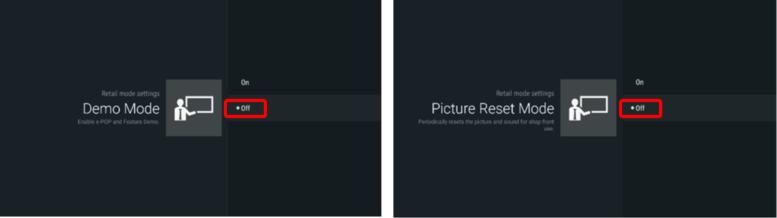
Для моделей серий WxxxB/XxxxB алгоритм будет немного другим:
- выбираем на пульте кнопку Options;
- в появившемся меню выбираем пункт «Приостановит деморежим»;
- жмём на ПДУ кнопу Home;
- выбираем пункт «Установки»;
- в появившемся списке кликаем на строчке Image, а затем – Preferences или System Settings;
- если в меню была опция System Settings, придётся сделать дополнительный клик, выбрав пункт General Setup в появившемся меню;
- теперь надо остановить свой выбор на строке Shop-front Display Setting;
- последний шаг – деактивировать (перевести в положение Off) тумблер в строках Demo Mode и Picture Reset Mode.

Опять же, если этот способ не помог избавиться от рекламы, выполните сброс настроек вашего телевизора до заводских и при начальной инициализации деактивируйте деморежим.
Отмена демонстрационного режима в телевизорах Philips
Если после покупки ТВ-панели этого европейского бренда у вас начинает периодически крутиться реклама этой торговой марки – значит, в устройстве включён магазинный режим. Для его отключения необходимо выполнить ряд несложных манипуляций:
- первый шаг – проверка, насколько актуальная версия ПО установлена в вашем телевизоре – возможно, причина кроется именно в этом;
- в любом случае деморежим отключаем. Для этого нажмите на пульте кнопку «Меню»;
- в появившемся списке выберите «Частые настройки»;
- затем последовательно нажмите «Все» и «Общие»;
- теперь необходимо кликнуть по пункту «Расположение». Станет доступной опция «Дом», её и нужно выбрать вместо «Магазин»;
- осталось выключить телевизор, после включения внесённые в настройки изменения заработают и показ рекламы прекратится.

Как видим, общая схема везде одинакова: нужно добраться до настроек режима показа и выбрать домашний. Если у вас модель, не вошедшая в список, и вы не смогли отключить демонстрационный режим, делимся проблемой в комментариях с указанием бренда и модели. Шансы получить развёрнутый ответ от продвинутых пользователей, как показывает практика, достаточно высоки.